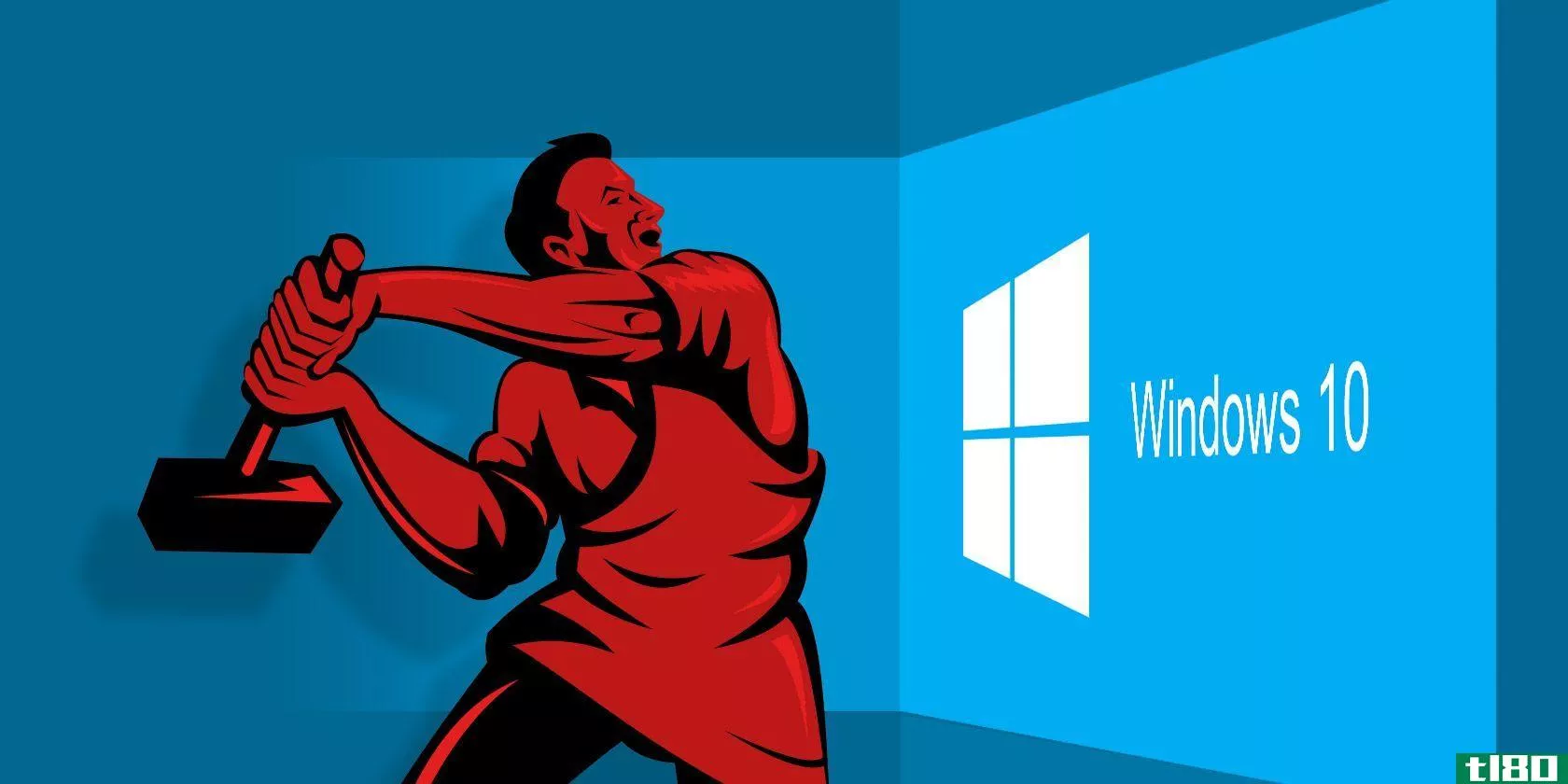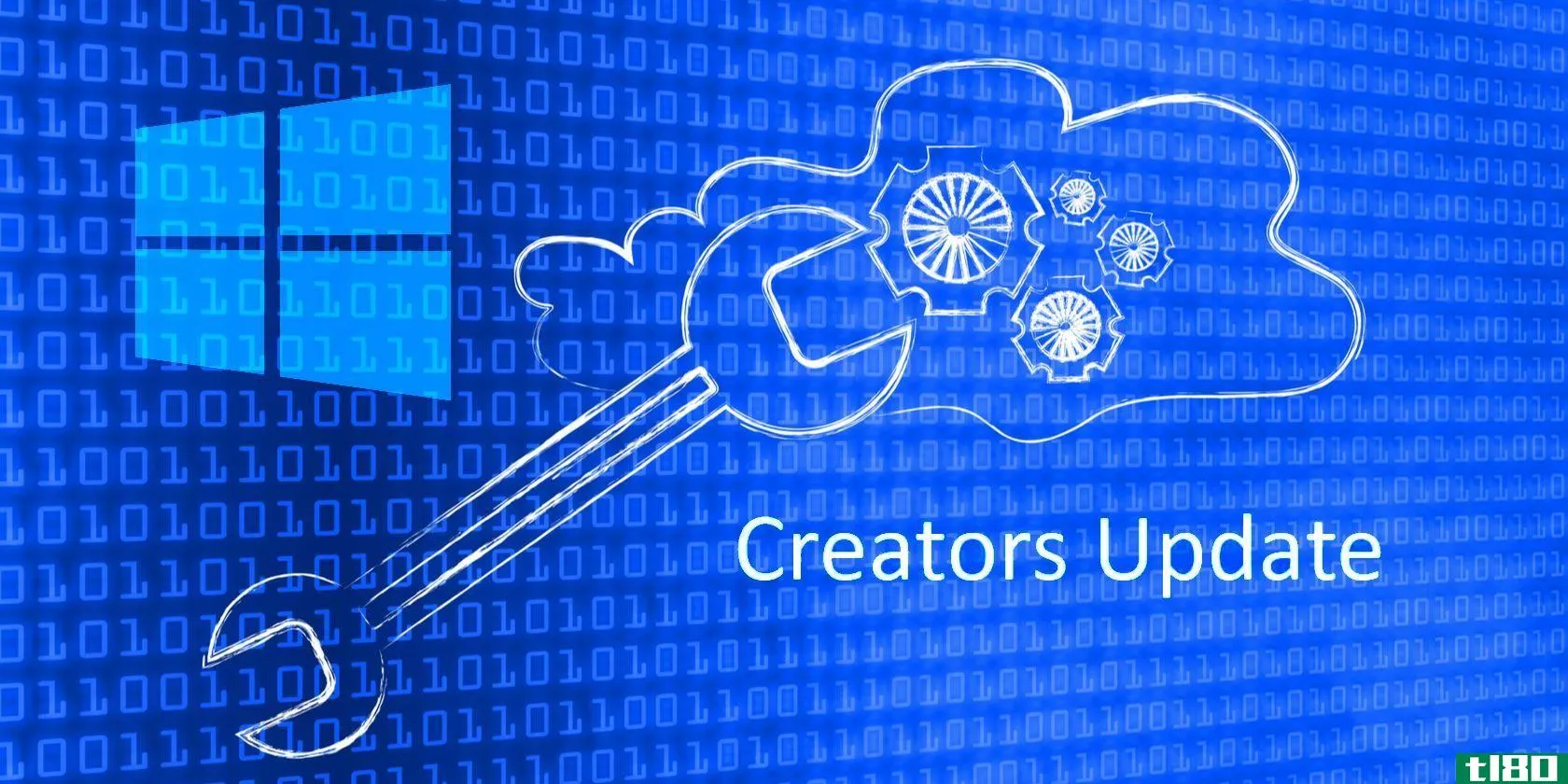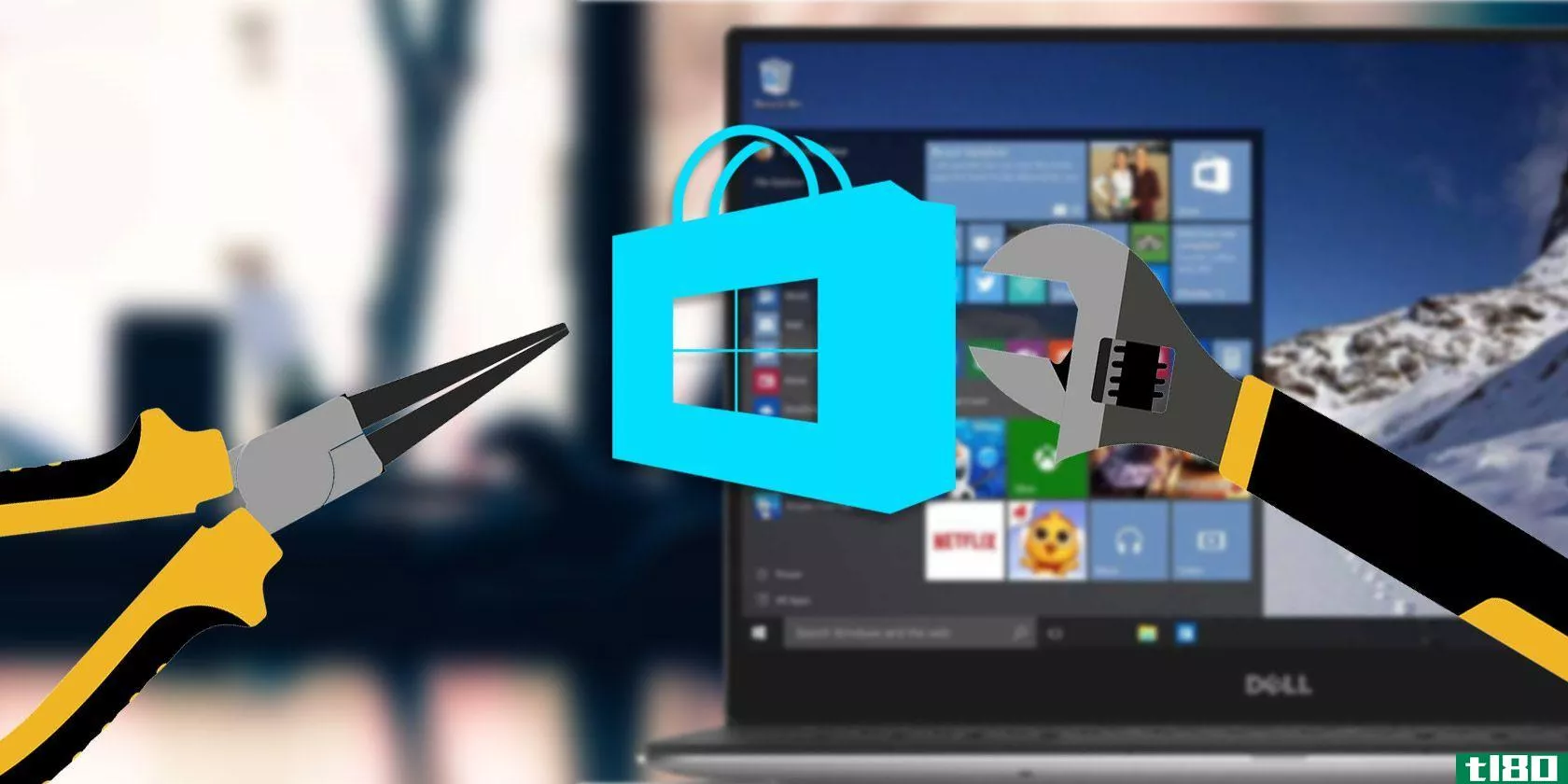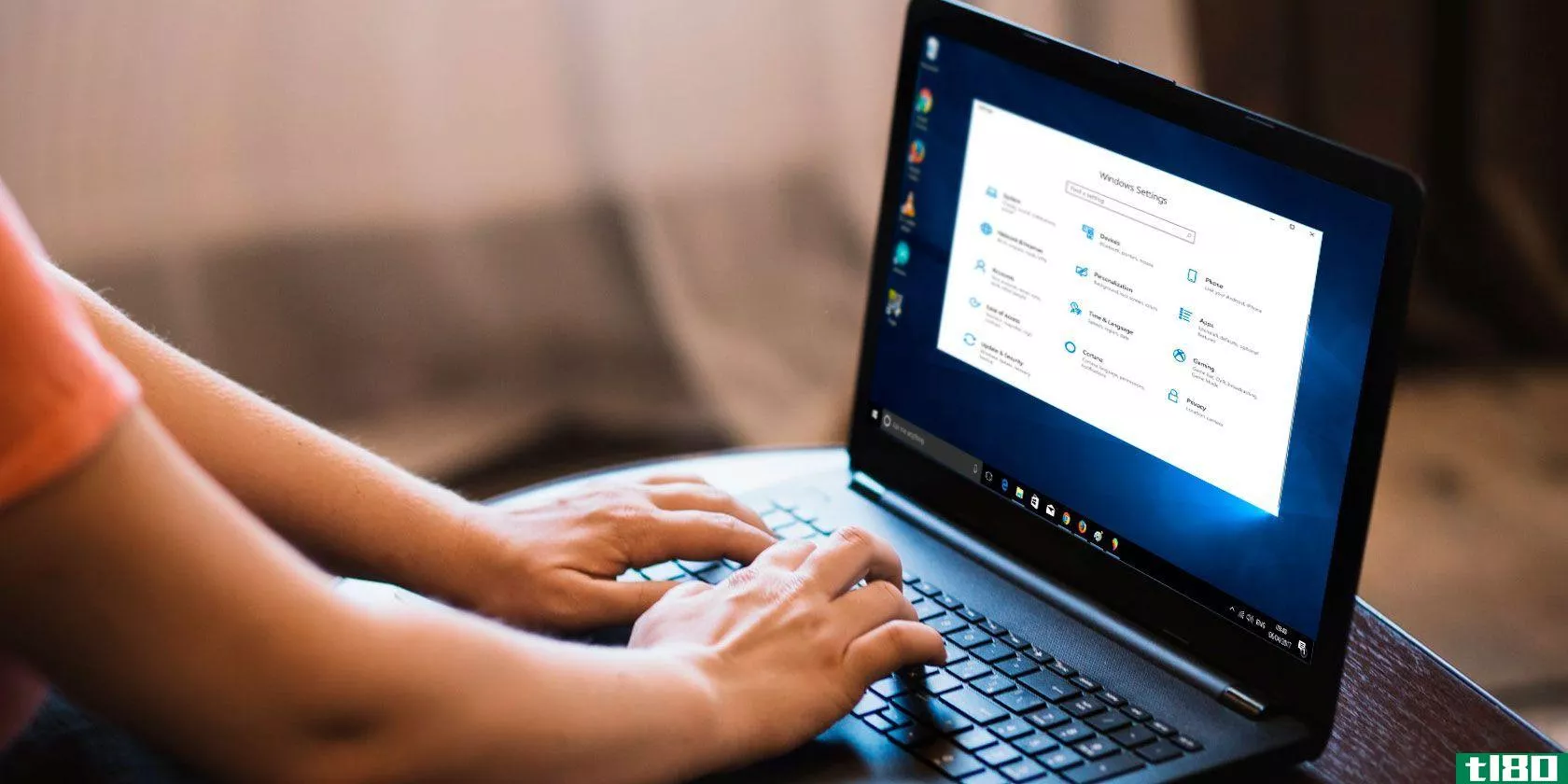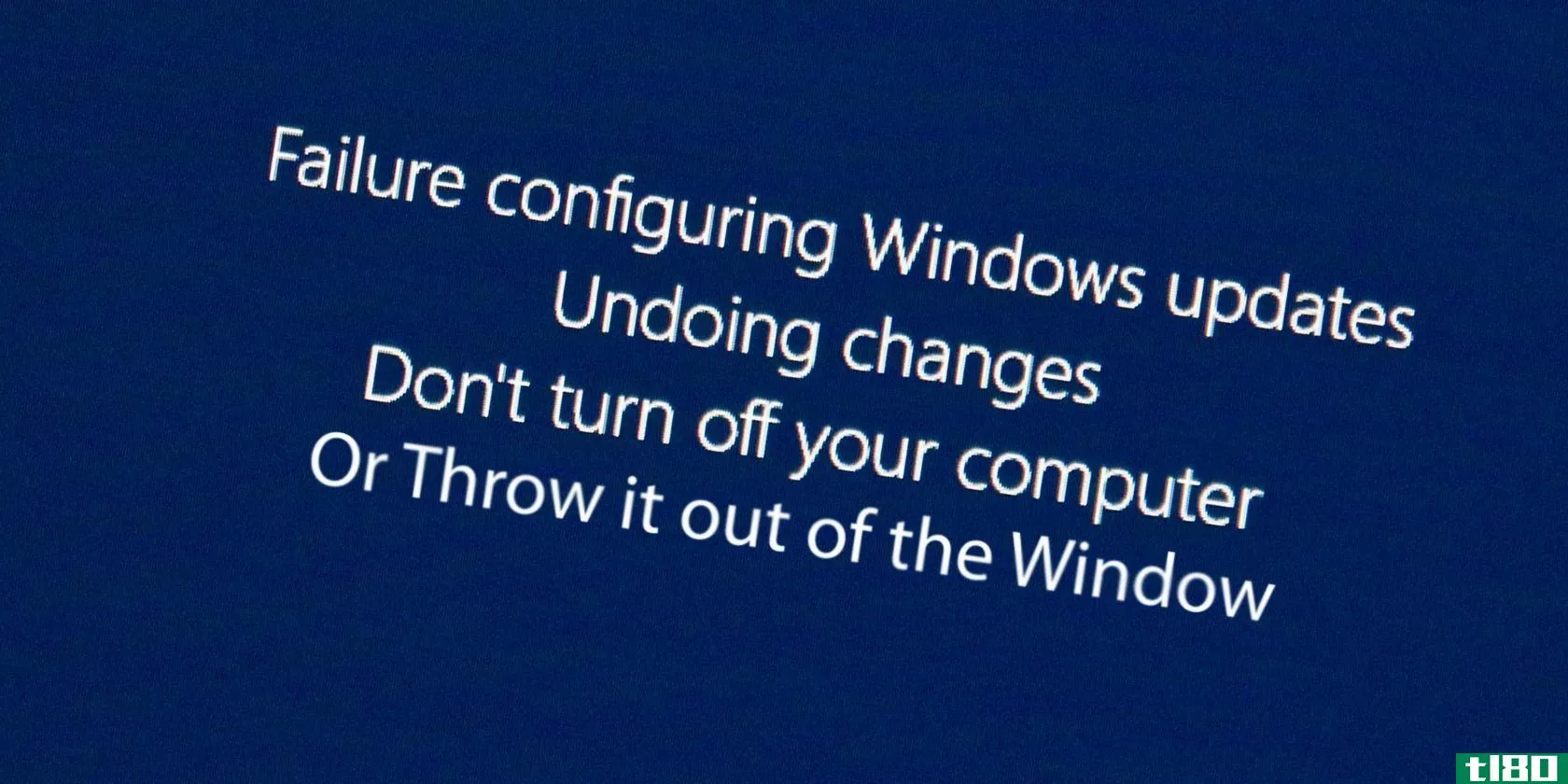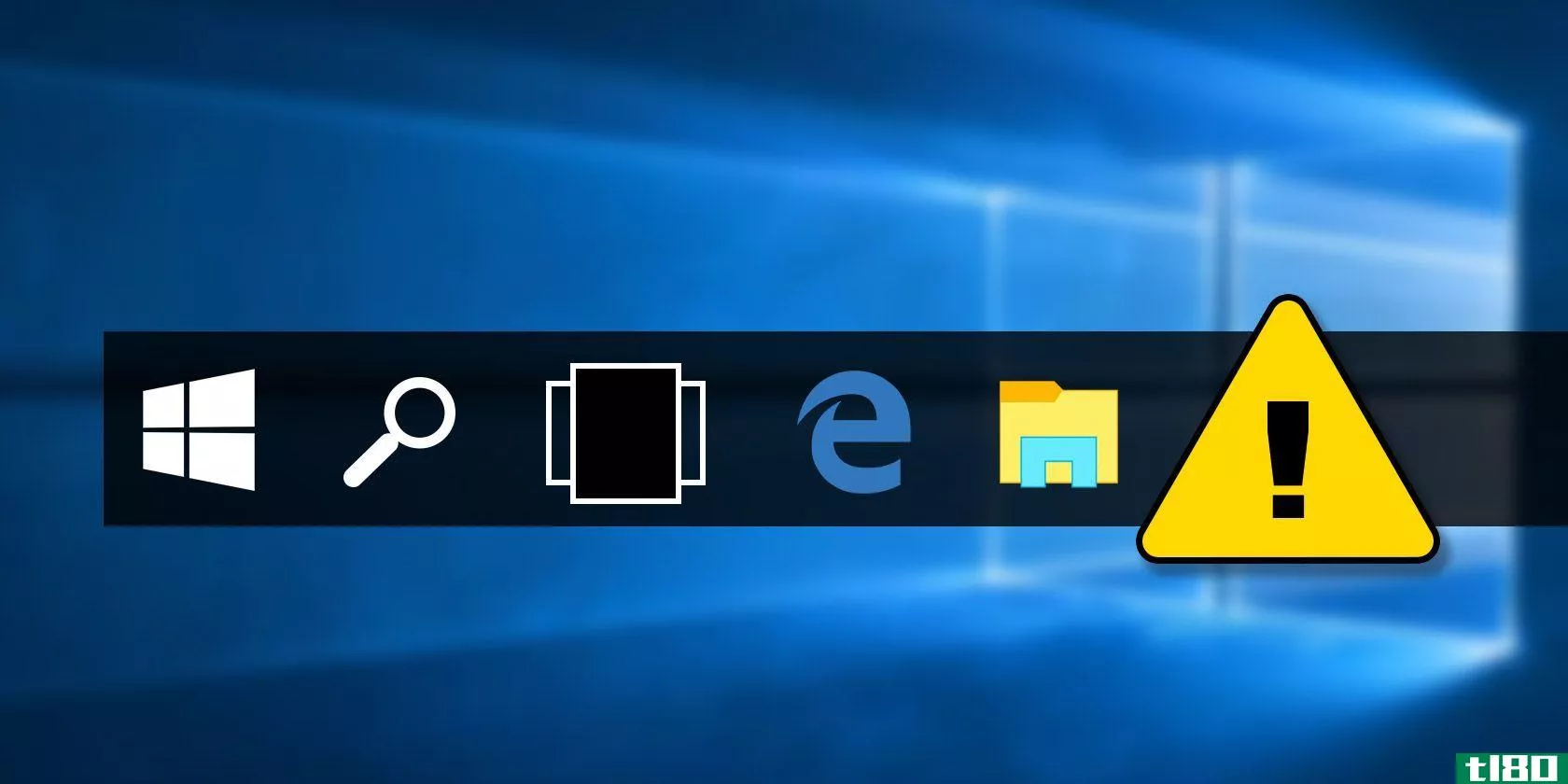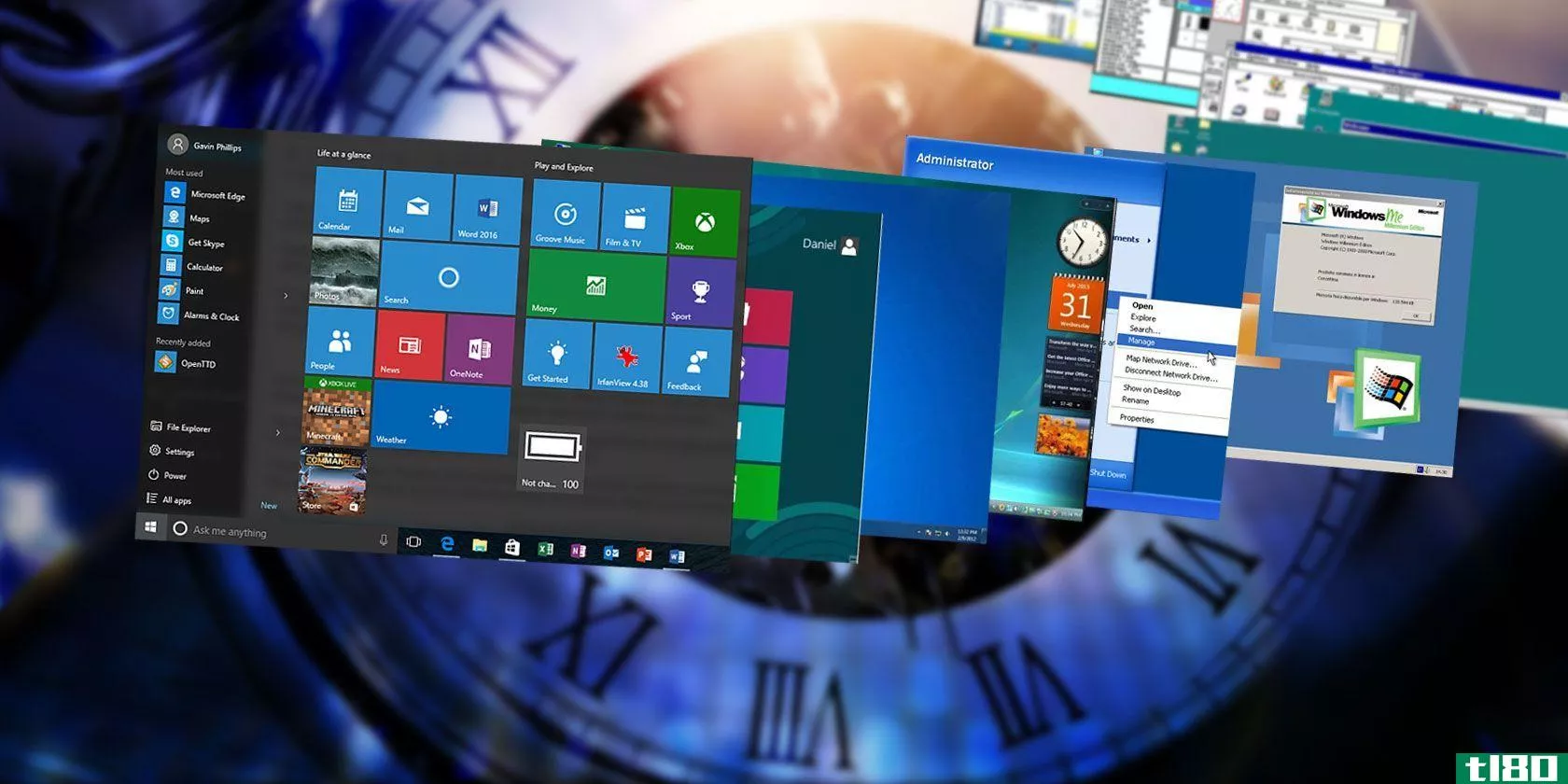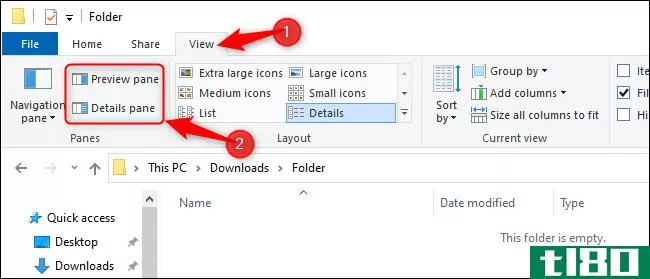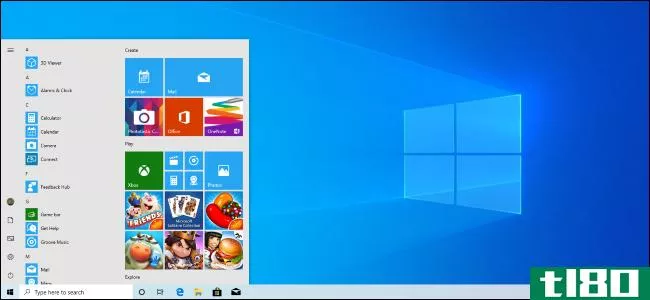使用新的“推荐故障排除”功能自动解决windows 10问题

如果尚未安装,则应安装最新的Windows 2019年5月10日更新。更新有一个很酷的新功能,推荐的故障排除,使诊断和解决常见的PC问题更容易。
建议的故障排除会自动识别和修复关键的PC问题,甚至可以建议用户进行一些小的更改以提高PC的整体性能,例如关闭或卸载危险的应用程序、更新驱动程序、删除不必要的文件等等。至少,它应该可以减少用户在浏览互联网搜索结果页面时所花费的时间,以找出他们的系统运行速度变慢的原因,或者他们的互联网连接不断中断的原因。
我们将向您展示如何启用推荐的疑难解答,并解释您可以调整功能设置的所有方法。
如何打开windows 10推荐的疑难解答
Windows10将自动执行它发现的任何关键修复,但在启用建议的故障排除后,用户将能够让他们的电脑自行处理非关键更改。
- 单击“快速启动”图标或按Windows键打开“开始”菜单
- 单击“齿形设置”快捷方式。
- 转到隐私>;诊断和诊断;反馈>“建议的故障排除”
- 将建议的故障排除滑块转到“打开”
从这里,您可以选择Windows处理任何建议修复程序的默认行为:
- 在解决问题之前询问我:当发现问题时,Windows将向您发送桌面通知,并询问您是否/如何解决问题(这是默认行为。)
- 无需询问即可为我解决问题:所有修复将自动完成,无需在之前或之后向您发送通知。Windows将自动应用它认为最好的解决方案。
- 当问题得到解决时告诉我:同上,但只要问题得到解决,Windows就会发送通知。
- 只为我修复关键问题:只应用关键修复,其余将被忽略。您将不会收到任何通知。
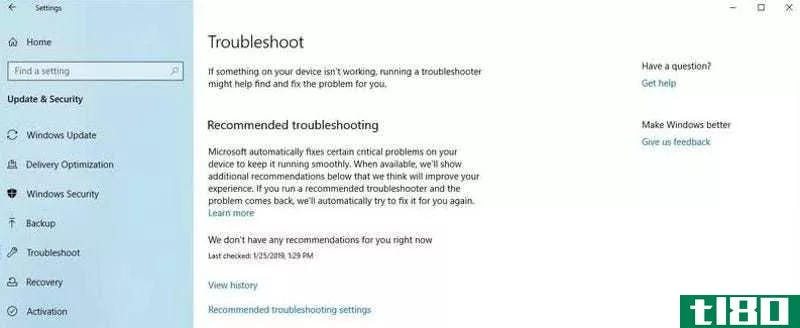
只要“建议的疑难解答”功能处于启用状态,您就可以通过转到“设置”>;查看建议的修复程序列表和任何更改的历史记录;隐私>;诊断和诊断;反馈>“建议的故障排除”,然后单击“查看历史记录”。然后,您可以按时间顺序浏览Windows所做或建议的所有修复,以及它们是否成功解决了问题。这对于即使在应用了Windows推荐的修复程序之后问题仍然没有解决,或者您错过/忘记了以前的通知的情况很有帮助。
我们应该注意,如果您已将建议的疑难解答设置为仅修复关键问题,或者如果您完全关闭了该功能,您仍然可以通过使用“诊断与排除”中的内置“疑难解答”选项手动获取建议的修复;反馈设置页面。系统将要求您选择手动疑难解答的问题性质(如Internet连接、硬件等),然后单击“运行疑难解答”。Windows将为您提供它认为最好的解决方案,就像打开自动建议一样。但是,这些手动扫描不会保存在故障排除历史记录中以供将来参考。
- 发表于 2021-05-13 22:51
- 阅读 ( 148 )
- 分类:互联网
你可能感兴趣的文章
Windows10中7种修复缓慢启动时间的方法
...这修复了启动缓慢的问题,但仍然需要Bash接口,请尝试使用新的Windows终端以获得另一个选项。 ...
- 发布于 2021-03-11 02:02
- 阅读 ( 268 )
8恼人的windows 10个问题及解决方法
... 有关节省电池的更多建议,以及如何使用方便的电池节省器功能的详细信息,请务必阅读我们关于在Windows10中优化电池寿命的指南。 ...
- 发布于 2021-03-11 02:55
- 阅读 ( 318 )
Windows10FallCreators更新中的9个新设置功能
...可以删除以前版本的Windows。后者是在升级到windows10之后使用的,不过请注意,无论您是否使用storagesense,这些都将在10天后自动清除。 ...
- 发布于 2021-03-12 12:59
- 阅读 ( 229 )
如果windows 10任务栏停止自动隐藏,该怎么办
...藏”,这样您就可以释放更多屏幕空间,并且只在需要时使用任务栏(当您将鼠标悬停在任务栏上时,任务栏就会显示)。 ...
- 发布于 2021-03-15 14:31
- 阅读 ( 174 )
如何在Windows10中修复windows应用商店及其应用程序
...循这些步骤,因为注册表中不正确的编辑可能是危险的。使用左侧文件夹导航,移动到以下位置: ...
- 发布于 2021-03-16 22:20
- 阅读 ( 424 )
如何解决windows无法自动检测网络代理设置错误
...在这里,您将看到与代理服务器相关的选项列表。如果不使用代理(大多数家庭用户都是这样),请确保禁用“使用代理服务器”滑块。如果已经打开自动检测设置,则将其保留为打开状态。 ...
- 发布于 2021-03-18 02:39
- 阅读 ( 658 )
鼠标在windows 10中不工作?如何解决鼠标问题
...序,你应该浏览我的电脑的驱动程序软件。在下一页中,使用“浏览”选项找到驱动程序,然后按“下一步”。将安装驱动程序。完成后重新启动系统。 ...
- 发布于 2021-03-19 00:00
- 阅读 ( 430 )
windows 10现在可以卸载错误更新
...做不起作用,Windows将“确定启动问题是否是在安装了最新的驱动程序或质量更新之后引入的”。如果是这样,“这些更新可能会被自动卸载,以使设备恢复到可用状态”。 ...
- 发布于 2021-03-21 16:22
- 阅读 ( 189 )
windows 10任务栏不工作?8常见问题和解决方法
...任务栏的最常见问题的修复,比如任务栏根本没有响应。使用这些解决方案,您可以再次拥有一个功能齐全的任务栏。 ...
- 发布于 2021-03-22 19:34
- 阅读 ( 433 )